PHP 개발환경 선택, 구축 및 활용 (2)
그렇습니다. Zend가 이와 관련하여 훌륭한 작업을 수행했기 때문에 여기에서 선택할 수 있는 설치 방법이 여러 가지 있습니다. Apache를 서버로 설치하려면 다운로드한 Zend Studio를 설치하기만 하면 됩니다. 그러나 해당 Apache는 1.x 버전입니다. 그리고 PHP를 수동으로 설치할 필요가 없어 매우 편리합니다. 사실 초보자는 Zend만 설치해도 괜찮지만 왜 그렇게 많은 소프트웨어를 다운로드해야 합니까? 모든 사람이 Zend Studio를 단독으로 사용하고 싶어하지 않거나, 모든 컴퓨터에 Zend Studio를 설치할 필요가 없거나, 자신에게 더 적합한 PHP 환경을 구성하고 싶기 때문입니다. 그래서 제가 다음으로 이야기하고 싶은 것은 먼저 PHP 실행 환경을 구성한 다음 Zend Studio를 설치하는 것입니다. 모두들 내 말을 따르라.
PHP 구성
다운로드한 소프트웨어 5개 중 3개에는 zip 확장자가 있으며 압축을 풀려면 zip 압축 해제 소프트웨어가 필요합니다. http로 이동할 수 있습니다. 압축 및 압축 풀기 소프트웨어를 얻으려면 //www.winzip.com. 압축 풀기 소프트웨어가 많고 다양한 방법으로 얻을 수 있으므로 여기서는 자세히 설명하지 않겠습니다.
또한, PHP4의 구성은 PHP5의 구성과 약간 다릅니다. 자세한 내용은 내 PHP5 구성 기사(http://www.openphp.cn/index.php?module=)를 참조하세요. Article&id=12
C 드라이브의 루트 디렉터리에 php-x.x.x-win32.zip을 추출합니다. 압축 해제가 완료되면 C 드라이브의 루트 디렉터리에서 php-x.x.x-win32라는 폴더를 찾아 이름을 php4로 바꿀 수 있습니다. 이 폴더에 들어가면 아래와 같이 PHP의 디렉터리 구조를 명확하게 볼 수 있습니다.
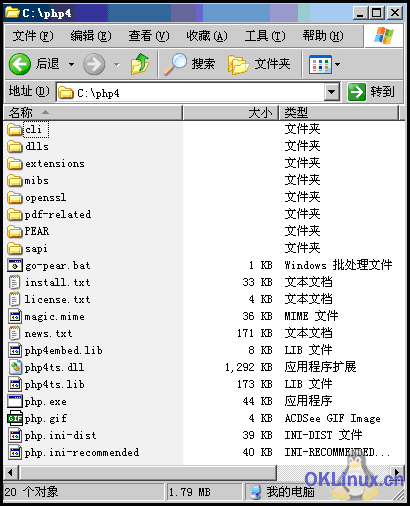
몇 가지 디렉터리에 대해 설명하겠습니다. 구성 중에 유용합니다.
[dlls]는 해당 PHP 확장 라이브러리에 필요한 dll을 저장합니다. 그렇다면 PHP의 DLL 확장 라이브러리는 무엇입니까? 이는 PHP의 기본 기능을 확장한 것입니다. 예를 들어, PHP를 사용하여 이미지를 생성해야 하는 경우 일련의 이미지 생성 기능이 포함된 GD 라이브러리 확장을 사용해야 합니다. 이러한 방식으로 PHP의 응용 범위를 쉽게 확장할 수 있습니다. 따라서 PHP를 구성할 때 이 확장 라이브러리에 대한 지원이 필요하다는 것을 PHP에 알려야 합니다.
[확장] PHP 확장 라이브러리의 dll. PHP가 확장 라이브러리를 검색하고 저장하는 곳입니다.
[PEAR]PEAR는 PHP Extension 및 Application Repository의 저장 경로입니다. 자세한 내용은 http://pear.php.net을 참조하세요.
[sapi]는 SAPI의 dll 파일을 저장합니다.
[go-pear.bat] PEAR 설치에 필요한 파일입니다.
[install.txt]설치 지침 파일입니다.
[php4ts.dll] 메인 dll 파일.
[php.exe]CGI 실행 프로그램입니다.
[php.ini-dist] PHP 설정 파일
이런 주요 디렉토리와 파일들을 설명하고 나면 몇몇 초보자들은 두려워할 수도 있습니다. 하하, 두려워하지 마세요. 이러한 이상한 이름과 고유 명사는 무시하세요. PHP를 직접 설치하지만 먼저 다음 단계에서 실수하면 안 됩니다. 다시 한번 말씀드리지만, 별도로 지정하지 않는 한 아래 언급된 경로는 Windows 98 이후의 모든 운영 체제 버전에 적합합니다. 저는 Windows Server 2003을 데모 운영 체제로 사용합니다.
1단계: php4ts.dll 파일을 C:Windows 디렉터리에 복사합니다. (Windows 2000/NT 운영 체제인 경우 C:winnt 디렉터리이며 아래와 같습니다. 주의하세요. Windows 버전 폴더에 해당하는 파일).
2단계: [dlls] 폴더에 있는 모든 .dll 파일을 C:Windowssystem32 디렉터리에 복사합니다(Windows 2000/NT 운영 체제인 경우 C:winntsystem32 디렉터리, Windows인 경우 98 , C:windowssystem 디렉터리입니다. 아래는 Windows 버전에 해당하는 폴더에 주의하세요.
3단계: php.ini-dist 파일을 C:Windows 폴더에 복사하고 이름을 php.ini로 바꿉니다. 여기서 주의할 점: php.ini 파일을 php 디렉토리에 저장하지 마십시오. 즉, C:PHP4 디렉토리에 php.ini 파일이 없어야 합니다(PHP를 완전히 설치하기 위해 제 단계를 따르면 이런 일이 발생하지 않습니다). 이제 C:windows 디렉터리에 php.ini 파일이 이미 있습니다. 이 파일은 PHP 구성 파일이므로 PHP 구성도 이 파일을 중심으로 이루어집니다. 메모장으로 열어보세요. 영어가 많이 보이는데요. 영어 못하는 친구들도 겁먹지 마세요 하하. 몇 가지 중요한 구성 옵션을 자세히 설명하겠습니다.
각 부분의 구성을 위에서 아래로 순서대로 설명하겠습니다. 먼저 오류 처리 및 로깅 섹션을 찾아 PHP 경고 수준, 즉 오류 발생 시 PHP가 해당 경고 또는 프롬프트를 표시하도록 허용할지 여부를 설정합니다. 물론 우리는 PHP를 배우고 디버깅하는 중이므로 이것이 필요합니다. 많은 줄이 세미콜론으로 시작하고 그 뒤에 *.ini 파일의 주석이 옵니다. 이러한 주석을 사용하여 각 경고 수준의 의미를 이해할 수 있습니다. 여기서는 경고 수준을 E_ALL & ~E_NOTICE:
error_reporting = E_ALL & ~E_NOTICE
로 설정했습니다.
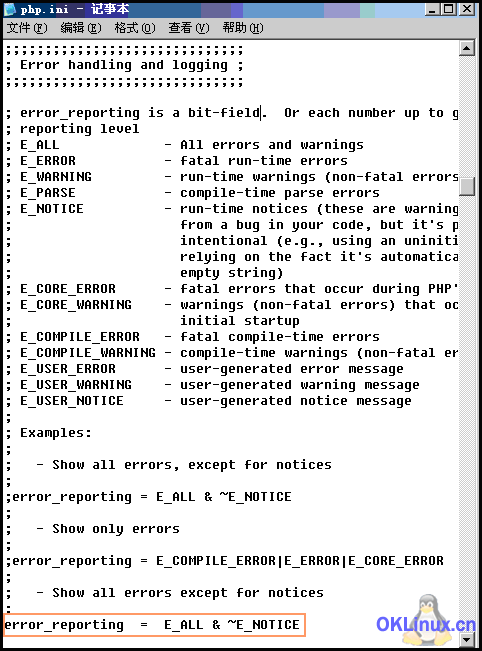
PHP 파일 검색 경로를 설정하는 경로 및 디렉터리 설정 섹션을 찾으세요. 세미콜론 ";"을 사용하여 여러 경로를 구분합니다. C:PHP4PEAR 디렉터리를 가리키도록 검색 경로를 설정하고, include_path 앞의 세미콜론을 제거하고 따옴표로 묶인 주소를 C:PHP4PEAR:
로 변경합니다.
; UNIX: "/path1:/path2"
;include_path = ".:/php/includes"
;
; path1;path2 "
include_path = "C:PHP4PEAR
아래와 같이 표시됩니다.
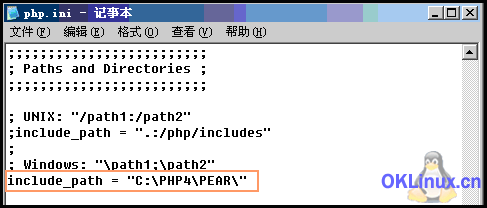
약간 아래로 가서 Extension_dir을 찾으세요. 이것은 PHP가 확장 라이브러리를 검색하는 위치입니다. 경로는 C:PHP4extensions 폴더입니다:
extension_dir = "C :PHP4extensions"
아래와 같이 설정하세요.
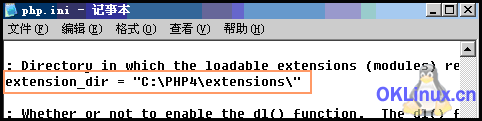
파일 크기를 설정할 수 있는 파일 업로드 구성 섹션을 찾으세요. PHP로 업로드가 허용된 파일(기본값은 2M)과 업로드된 파일이 저장되는 임시 폴더(임시 폴더가 설정되지 않은 경우 기본적으로 시스템의 임시 폴더에 저장됨)에 따라 설정할 수 있습니다. 예를 들어, 허용된 업로드 크기를 8M로 설정하고, 임시 파일 크기를 8M로 설정합니다. 폴더는 C:TEMP로 설정된 다음 C 드라이브의 루트 디렉터리에 temp라는 폴더를 만들어야 합니다. upload_tmp_dir 앞의 세미콜론을 제거하는 것을 잊지 마세요:
; HTTP 파일 업로드 허용 여부.
file_uploads = On
; HTTP 업로드 파일용 임시 디렉터리(지정되지 않은 경우 시스템 기본값 사용
).
upload_tmp_dir = "C:temp"
; 업로드된 파일의 최대 허용 크기.
upload_max_filesize = 8M
아래와 같이:
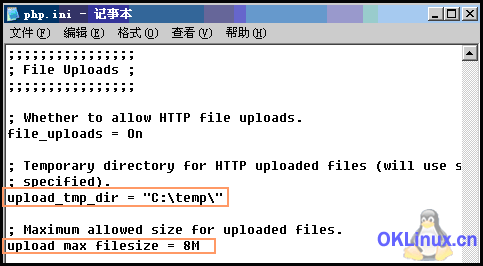
중요한 PHP 확장 구성 섹션을 살펴보고 동적 확장을 찾으세요. 조금 더 아래에는 Windows 확장 구성 섹션이 있습니다.
;extension=php_bz2.dll
;extension=php_cpdf.dll
……
; =php_yaz.dll
;extension=php_zip.dll
여기에는 지원되는 모든 PHP 확장이 나열되어 있으며, 현재 PHP 구성을 나타내는 세미콜론이 앞에 주석으로 표시되어 있습니다. 는 이 확장을 지원하지 않습니다. PHP가 이러한 확장을 지원하도록 세미콜론을 제거할 수 있습니다. 그러나 dlls 폴더에는 모든 확장 가능한 라이브러리에 대한 DLL 파일이 포함되어 있지 않으므로 해당 파일을 선택적으로 설치하는 방법만 알아야 합니다. 다른 dlls 폴더에 제공되는 dll 파일이 없는 경우에는 "PHP 중국어 매뉴얼"의 해당 부분을 확인하시면 됩니다.(다운로드 방법은 후술하겠습니다.) 여기에는 설명이 없습니다.
다음은 dlls 폴더에 포함된 몇 가지 실용적인 PHP 확장입니다.
extension=php_curl.dll: CURL 확장을 지원합니다.
extension=php_gd2.dll: GD 이미지 라이브러리 확장 지원. 이미지 생성 등을 포함한 일련의 기능은 매우 유용합니다.
extension=php_ming.dll: Ming 라이브러리 확장 지원, 플래시 파일 생성 관련 기능을 제공하며 플래시 4의 대부분의 기능을 지원합니다.
extension=php_pdf.dll: PDF 라이브러리 확장 지원, PDF 파일을 작동하는 기능을 지원합니다.
extension=php_xslt.dll: XML 변환을 제공하는 XSLT 확장에 대한 지원을 제공합니다.
다음은 기본적으로 지원되는 모든 DLL 확장의 구성 목록입니다. 세미콜론을 제거하면 지원을 의미합니다. 세미콜론 제거 여부를 결정하기만 하면 됩니다. 어떤 확장이 필요한지 모르는 경우 문제를 방지하려면 해당 줄을 다음과 같이 설정해야 합니다.
;Windows Extensions
;이제 MySQL 및 ODBC 지원이 내장되어 있어 dll이 필요하지 않습니다. 🎜>extension=php_crack.dll
extension=php_curl.dll
extension=php_db.dll
확장=php_dba.dll
확장=php_dbase.dll
확장=php_dbx.dll
확장=php_domxml.dll
확장=php_exif.dll
확장=php_fdf.dll
확장=php_filepro.dll
확장=php_gd2.dll
확장=php_gettext.dll
extension=php_hyperwave.dll
extension=php_iconv.dll
;extension=php_ifx.dll
extension=php_iisfunc.dll
확장=php_imap.dll
확장=php_interbase.dll
확장=php_java.dll
확장=php_ldap.dll
확장=php_mbstring.dll
;확장=php_mcrypt.dll
확장=php_mhash.dll
확장=php_mime_magic.dll
확장=php_ming.dll
Extension=php_mssql.dll
extension=php_msql.dll
;extension=php_oci8.dll
extension=php_openssl.dll
;extension=php_oracle. dll
확장=php_pdf.dll
;확장=php_pgsql.dll
확장=php_printer.dll
확장=php_shmop.dll
확장자=php_snmp.dll
확장자=php_sockets.dll
;extension=php_sybase_ct.dll
extension=php_w32api.dll
extension=php_xmlrpc.dll
extension=php_xslt.dll
extension= php_yaz.dll
extension=php_zip.dll
여기에서는 session.save_path 매개변수 하나만 수정합니다. 기본값은 /tmp입니다. C:/TEMP/ 디렉토리를 가리키고(PHP에서 경로가 일관됨을 나타내기 위해 슬래시 또는 백슬래시 사용) C 드라이브의 루트 디렉토리에 temp라는 폴더를 생성해야 합니다:
session.save_path = “C:/temp/”
세션의 저장 경로를 설정합니다. 자, php.ini 파일 구성이 끝났습니다. Ctrl+s를 눌러 파일을 저장하고 메모장을 닫습니다.
PEAR 설치
PEAR는 코드에 강력한 확장성을 제공하는 좋은 "코드 웨어하우스"입니다. 능률. 새로운 PHP 버전 압축 패키지는 이미 PEAR(완전하지 않음)와 함께 제공되므로 설치하기만 하면 됩니다. 물론 이제 광대역 인터넷에 연결되어 있어야 합니다. 56k 모뎀인 경우 설치 속도가 매우 느려집니다.
시작 -> 실행을 클릭하고 cmd를 입력한 후 확인(Windows 98 운영 체제인 경우 MS-DOS 창을 엽니다)하고 Windows 명령 프롬프트 창을 엽니다. 다음 단계를 따르십시오.
PHP 디렉토리를 입력하고 다음 순서로 명령을 입력하십시오.
cd를 입력하고 Enter를 눌러 C 드라이브 루트 디렉토리를 입력하십시오.
C:Documents and SettingsAdministrator>cd
C:
cd php4를 입력하고 Enter를 눌러 PHP 디렉토리로 들어갑니다:
C :>cd php4
C:php4>
go-pear.bat를 입력하고 Enter 키를 눌러 PEAR 설치를 시작합니다.
C:php4>go-pear.bat
다음 환영 메시지가 명령 프롬프트 창에 표시됩니다. 환영 메시지에는 아래와 같이 다운로드해야 하는 PEAR 패키지도 언급되어 있습니다. :
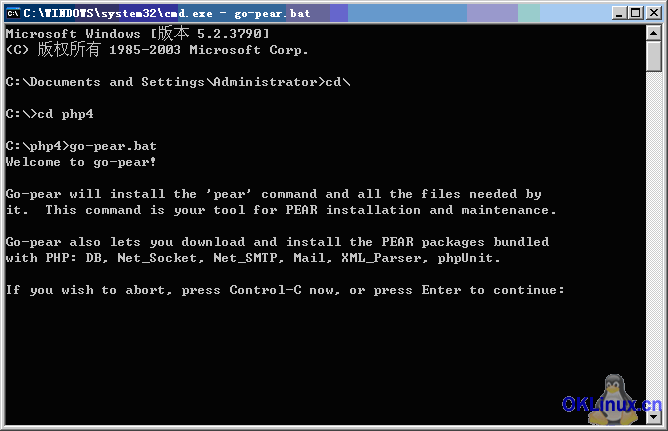
Enter를 눌러 설치를 계속하세요. 이러한 PEAR 패키지를 다운로드하기 위해 프록시를 사용할지 여부를 묻는 메시지를 표시합니다. 프록시를 사용하려면 http://user:password@proxy.myhost.com:port 형식으로 입력하고, 그렇지 않으면 Enter를 누르십시오. 여기서는 프록시를 사용하지 않고 아래와 같이 Enter를 직접 누릅니다.
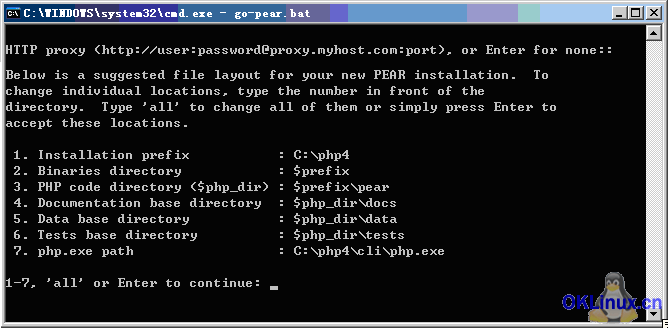
여기에서 PEAR 패키지를 확인한 다음 시스템 정보를 나열합니다. 일반적으로 Enter를 누릅니다. 아래와 같이 기본 설정에 따라 계속 진행합니다.
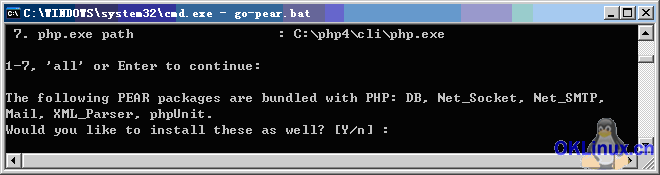
다운로드해야 하는 PEAR 패키지가 여기에 나열되어 있으며 설치 여부를 묻는 메시지가 표시됩니다. Y를 입력하고 Enter를 눌러 소프트웨어 패키지 다운로드를 시작하고 다음과 같이 설치를 완료합니다. 그림:
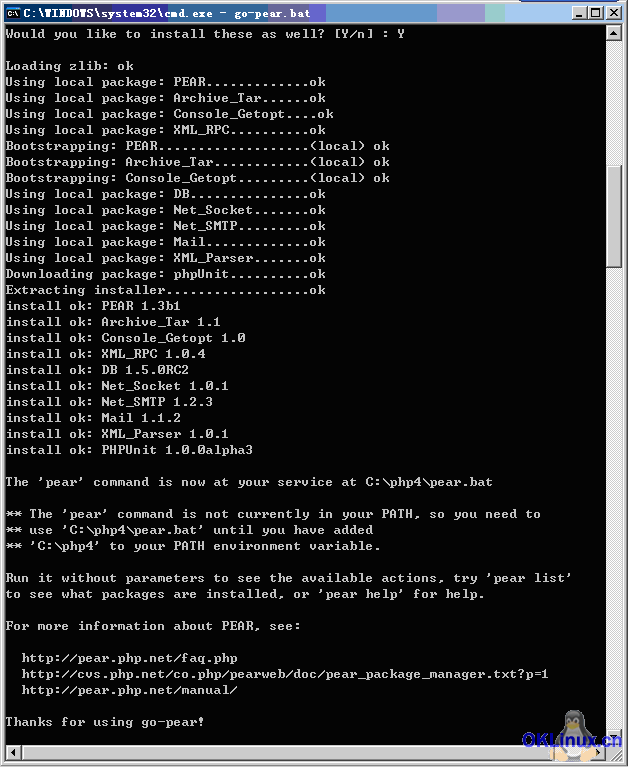
MySQL 설치
압축 mysql-x.x.x-win-noinstall.zip 폴더를 C 드라이브의 루트 디렉터리에 복사합니다(참고: 이 버전의 MySQL을 사용하는 경우 압축이 풀린 폴더를 C 드라이브의 루트 디렉터리에 배치해야 합니다). C 드라이브의 루트 디렉터리에 mysql-x.x.x라는 폴더가 있습니다. 이름을 mysql로 바꿉니다. 폴더를 입력하면 아래와 같은 디렉터리 구조를 볼 수 있습니다.
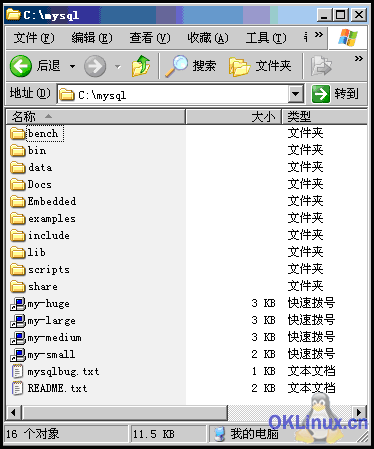
여기에는 두 개의 디렉터리만 소개됩니다.
[bin] 이 디렉터리는 작업을 저장합니다. 터미널과 MySQL 관리 소프트웨어 winmysqladmin을 포함한 mysql 프로그램.
[data] 이 디렉터리는 데이터베이스의 저장 디렉터리입니다.
좋아요, bin 디렉터리로 들어가서 winmysqladmin.exe 파일을 찾아 엽니다. 처음 실행하면 새 사용자 이름과 비밀번호를 입력하라는 메시지가 표시됩니다. 여기서는 my.ini의 기본 사용자 이름과 비밀번호로 입력해야 하는 사용자 이름과 비밀번호를 자유롭게 선택할 수 있습니다. 아래와 같이
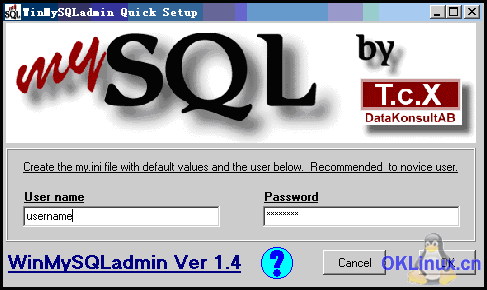
확인을 클릭하면 WinMySQLadmin이 오른쪽 하단 모서리에 있는 작업 표시줄로 축소됩니다.

아이콘을 마우스 오른쪽 버튼으로 클릭하고 표시를 선택하여 WinMySQLadmin의 기본 인터페이스를 엽니다. 아래와 같이
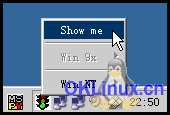
이 소프트웨어는 MySQL의 기본 정보를 표시하고 MySQL에 대한 몇 가지 간단한 설정을 할 수 있는데, 여기서는 소개하지 않습니다. 주요 인터페이스는 아래와 같습니다.
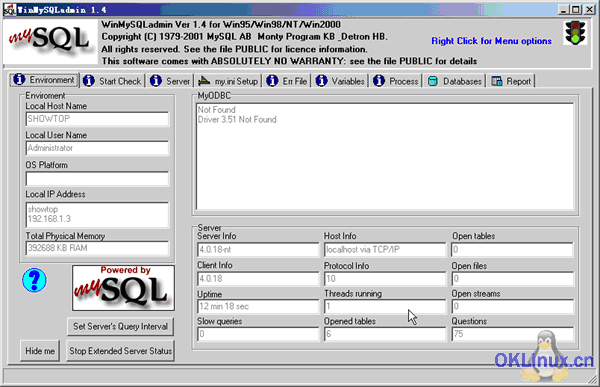
MySQL 서비스가 시작되었는지 확인해 보겠습니다. "제어판"을 열고 "관리 도구"를 연 다음 "서비스"를 엽니다. 모든 것이 순조롭게 진행되면 아래와 같이 MySQL이 시작되었다는 메시지가 표시됩니다.

여기서 MySQL 설치가 끝났는데 매우 간단합니다.
위 내용은 PHP 개발환경 선택, 구축, 사용에 관한 내용입니다(2). 더 많은 관련 내용은 PHP 중국어 홈페이지(www.php.cn)를 참고해주세요!

핫 AI 도구

Undresser.AI Undress
사실적인 누드 사진을 만들기 위한 AI 기반 앱

AI Clothes Remover
사진에서 옷을 제거하는 온라인 AI 도구입니다.

Undress AI Tool
무료로 이미지를 벗다

Clothoff.io
AI 옷 제거제

AI Hentai Generator
AI Hentai를 무료로 생성하십시오.

인기 기사

뜨거운 도구

메모장++7.3.1
사용하기 쉬운 무료 코드 편집기

SublimeText3 중국어 버전
중국어 버전, 사용하기 매우 쉽습니다.

스튜디오 13.0.1 보내기
강력한 PHP 통합 개발 환경

드림위버 CS6
시각적 웹 개발 도구

SublimeText3 Mac 버전
신 수준의 코드 편집 소프트웨어(SublimeText3)

뜨거운 주제
 7473
7473
 15
15
 1377
1377
 52
52
 77
77
 11
11
 48
48
 19
19
 19
19
 30
30
 Ubuntu 및 Debian용 PHP 8.4 설치 및 업그레이드 가이드
Dec 24, 2024 pm 04:42 PM
Ubuntu 및 Debian용 PHP 8.4 설치 및 업그레이드 가이드
Dec 24, 2024 pm 04:42 PM
PHP 8.4는 상당한 양의 기능 중단 및 제거를 통해 몇 가지 새로운 기능, 보안 개선 및 성능 개선을 제공합니다. 이 가이드에서는 Ubuntu, Debian 또는 해당 파생 제품에서 PHP 8.4를 설치하거나 PHP 8.4로 업그레이드하는 방법을 설명합니다.
 CakePHP 토론
Sep 10, 2024 pm 05:28 PM
CakePHP 토론
Sep 10, 2024 pm 05:28 PM
CakePHP는 PHP용 오픈 소스 프레임워크입니다. 이는 애플리케이션을 훨씬 쉽게 개발, 배포 및 유지 관리할 수 있도록 하기 위한 것입니다. CakePHP는 강력하고 이해하기 쉬운 MVC와 유사한 아키텍처를 기반으로 합니다. 모델, 뷰 및 컨트롤러 gu
 CakePHP 로깅
Sep 10, 2024 pm 05:26 PM
CakePHP 로깅
Sep 10, 2024 pm 05:26 PM
CakePHP에 로그인하는 것은 매우 쉬운 작업입니다. 한 가지 기능만 사용하면 됩니다. cronjob과 같은 백그라운드 프로세스에 대해 오류, 예외, 사용자 활동, 사용자가 취한 조치를 기록할 수 있습니다. CakePHP에 데이터를 기록하는 것은 쉽습니다. log() 함수는 다음과 같습니다.
 PHP 개발을 위해 Visual Studio Code(VS Code)를 설정하는 방법
Dec 20, 2024 am 11:31 AM
PHP 개발을 위해 Visual Studio Code(VS Code)를 설정하는 방법
Dec 20, 2024 am 11:31 AM
VS Code라고도 알려진 Visual Studio Code는 모든 주요 운영 체제에서 사용할 수 있는 무료 소스 코드 편집기 또는 통합 개발 환경(IDE)입니다. 다양한 프로그래밍 언어에 대한 대규모 확장 모음을 통해 VS Code는
 CakePHP 빠른 가이드
Sep 10, 2024 pm 05:27 PM
CakePHP 빠른 가이드
Sep 10, 2024 pm 05:27 PM
CakePHP는 오픈 소스 MVC 프레임워크입니다. 이를 통해 애플리케이션 개발, 배포 및 유지 관리가 훨씬 쉬워집니다. CakePHP에는 가장 일반적인 작업의 과부하를 줄이기 위한 여러 라이브러리가 있습니다.







